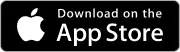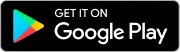Как печатать ценники
В МойБизнес2 существует возможность печати ценников из каталога. В данной статье мы покажем, как это сделать.
Оглавление
1. Переходим в Каталог
2. Выбираем позиции
3. Выбираем параметры печати
4. Печатаем ценник
5. Предпросмотр печати
1. Переходим в Каталог
Нажимаем в Основном меню Каталог.
Скрин - переход в раздел Каталог
2. Выбираем позиции
Чтобы выбрать позиции, необходимо установить галочки на каждой из них. Если необходимы ценники для всех позиций, то необходимо установить галочку в столбце “Выделить все”
Скрин - выделение позиций в каталоге
Затем нажимаем "Печать".
Выбираем "Печать выбранных позиций".
Скрин - выбор печати выбранных позиций
3. Выбираем параметры печати
Сначала необходимо выбрать Тип печати. В данном случае - это Ценники.
Далее выбираем Шаблон печати. Вообще, их может быть несколько, т.к. есть возможность создавать шаблоны печати самостоятельно. Как создавать шаблон печати самостоятельно - покажем чуть ниже.
После того, как мы выбрали Тип печати и Шаблон печати, появляется строка с выбором размера печати ценников. Здесь выбираем необходимый для нас размер.
Скрин - выбор размера печати ценников
Далее выбираем необходимый Вид цены. Видов цен тоже может быть несколько и они создаются самтостоятельно на странице Виды цен.
Устанавливать чекбокс на “Печатать шаблоны?” необходимо в том случае, если среди выбранных позиций есть Шаблоны. Если не установить чек-бокс при наличии Шаблонов, то ценники по ним не напечатаются.
Скрин - чекбокс “Печатать шаблоны?”
Установить чек-бокс на “Печатать составные товары?” необходимо в том случае, если среди выбранных позиций есть Составные товары. Если не установить чек-бокс при наличии Составных товаров, то ценники по ним не напечатаются.
Скрин - чекбокс “Печать составные товары?”
4. Печатаем ценник
После установленных параметров нажимаем на кнопку “Печать в браузере”.
5. Предпросмотр печати
Далее появляется окно предпечати, где отображается, как печать будет выглядеть
Скрин - выбор принтера, сохранение в PDF
Если выбрано “Сохранить как PDF”, то нажимаем на кнопку “Сохранить” для дальнейшей печати
Если выбран подключенный принтер, то нажимаем на кнопку “Печать” для печати файла.
Скрин - выбор принтера и печать
Вывод: в МойБизнес2 есть возможность печати ценников из Каталога. Для этого необходимо перейти в Каталог, выбрать нужные позиции-Печать выбранных позиций, установить необходимые параметры и нажать на кнопку Печать в браузере. Так же, стоит отметить, что можно создавать и редактировать шаблоны ценников.
Рекомендуем ознакомиться со следующим видео: